Usmerjevalnik TP-Link lahko upravljate ne samo tako, da se neposredno na sam usmerjevalnik povežete prek kabla ali prek Wi-Fi-ja, ampak tudi prek interneta. To pomeni, da lahko do nastavitev usmerjevalnika dostopate od kjer koli. Tudi če je vaš usmerjevalnik doma in ste v drugem mestu ali drugi državi. Potrebujemo le dostop do interneta. Prav tako morate vnaprej pripraviti usmerjevalnik TP-Link za daljinsko upravljanje. Kako narediti? Glej to navodilo, zdaj ti bom vse pokazal. Zakaj je to sploh potrebno? Obstajajo različne situacije in včasih je treba imeti možnost daljinske spremembe nastavitev usmerjevalnika, nadzor nad priključenimi napravami, ponovno zagon usmerjevalnika itd.
Obstajata dva načina za daljinski dostop do vašega usmerjevalnika TP-Link:
- Preko oblačne storitve TP-Link ID.To je zelo preprosta metoda, ki deluje ne glede na to, kakšen internet imate, kakšen zunanji IP naslov izda vaš ponudnik internetnih storitev itd. Povezava je vzpostavljena prek storitve v oblaku s TP-Link. Upravljate ga lahko iz telefona ali tabličnega računalnika prek aplikacije TP-Link Tether. Če potrebujete dostop prek brskalnika (iz računalnika itd.), Lahko za svoj usmerjevalnik (z uporabo TP-Link DNS) dobite edinstven naslov. In uporabite ta naslov za dostop do spletnega vmesnika usmerjevalnika s katere koli naprave, kjer koli že ste. Edina slabost je, da vsi usmerjevalniki ne podpirajo funkcije v oblaku. Pravilneje bi bilo reči, da trenutno le nekaj novih (in običajno dragih) usmerjevalnikov podpira funkcijo "TP-Link Cloud" (Archer C8 V3, Archer C9 V3 in V4, Archer C3150 V2 itd.).Najboljši način preverjanja je, da obiščete nastavitve in preverite, ali je tam odsek "TP-Link Cloud".
- Prek zunanjega naslova IP (ali DDNS). Usmerjevalnik od ponudnika prejme zunanji IP naslov. Mislim, da lahko rečete, da je to edinstven naslov usmerjevalnika na internetu. S tem naslovom lahko preko interneta vnesete nastavitve usmerjevalnika TP-Link. Ta metoda deluje na skoraj vseh usmerjevalnikih. Vendar obstaja več pomembnih točk. ISP bi vam moral dati bel, ne siv zunanji IP naslov (več o tem kasneje v članku). No, zaželeno je tudi, da je zunanji IP naslov statičen (ne spreminja se). Če pa imate celo dinamičen (vendar bel) zunanji IP naslov, potem lahko konfigurirate DDNS in vse bo delovalo.
Najprej bomo razmislili o bolj univerzalni metodi, ki bo ustrezala skoraj vsem (druga metoda, o kateri sem že napisal zgoraj). Potem vam bom pokazal, kako konfigurirati oddaljeni dostop do usmerjevalnika TP-Link prek njihove lastniške storitve v oblaku. Če imate srečo in vaš usmerjevalnik podpira to funkcijo.
Dostop do nastavitev usmerjevalnika TP-Link prek interneta (prek IP ali DDNS)
Če želite razumeti, kako to vse deluje, in hitro nastaviti vse, morate najprej ugotoviti, kateri IP naslov usmerjevalnik daje vaš internetni ponudnik. Bela ali siva. Statični ali dinamični. In če težavo z dinamičnim naslovom IP rešimo z nastavitvijo DDNS, potem ko ponudnik izda sivi IP naslov WAN, ni mogoče konfigurirati oddaljenega dostopa .
V članku DDNS (dinamični DNS) na usmerjevalniku: kaj je to, kako deluje in kako ga uporabljati, sem o tem spregovoril podrobneje in podrobno pokazal, kako lahko ugotovim, ali internetni ponudnik poda bel ali siv IP naslov. Če ne veste, kateri naslov izda vaš ponudnik, sledite zgornji povezavi in določite.
Nato delujemo glede na dobljene rezultate:
- Če imate siv zunanji IP naslov (WAN IP naslov, ki se ne ujema s tistim, ki je prikazan na spletnem mestu 2ip.ru v nastavitvah usmerjevalnika), je edina rešitev , da naročite storitev "statični IP naslov" pri svojem ponudniku. Če je takšna storitev na voljo. Običajno je ta storitev plačana.
- Če imate bel zunanji IP naslov in je dinamičen , potem bo vse delovalo v skladu s spodnjimi navodili. Toda nastavitve ne bodo na voljo, ko ponudnik izda drug naslov IP, saj je dinamičen. Rešitev: konfigurirajte DDNS na usmerjevalniku TP-Link ali naročite storitev »statični IP naslov« pri ponudniku.
- Če je zunanji naslov IP statičen (in zato bel). V tem primeru je vse v redu. Sledite spodnjim navodilom.
Odprite nastavitve usmerjevalnika TP-Link in pojdite na razdelek "Varnost" - "Daljinski upravljalnik" . Dovoliti moramo oddaljeni dostop do usmerjevalnika.
Vrata ne spreminjamo, vendar morate v polju "IP naslov daljinskega upravljalnika" registrirati zunanji IP naslov naprave, za katerega bo omogočen oddaljen dostop do nastavitev usmerjevalnika. Ali dovolite dostop za vse naprave.
- 0.0.0.0 - oddaljen dostop do usmerjevalnika je zavrnjen.
- 255.255.255.255 - za vse naprave je na voljo splošni dostop (z različnimi naslovi).
- Konkreten naslov IP. Primer: pri delu ima naš računalnik (od katerega bomo daljinsko upravljali usmerjevalnik) statični zunanji IP naslov (na primer 158.12.63.89). Ta naslov zapišemo v polje "IP-naslov daljinskega upravljalnika" in v prihodnosti bo oddaljeni dostop do usmerjevalnika na voljo samo za naprave z IP-naslovom 158.12.63.89.
Če ne poznate stalnega naslova IP naprave, s katere boste daljinsko upravljali usmerjevalnik (ali se nenehno spreminja), ali pa se prijavljate iz različnih naprav, potem napišite 255.255.255.255.
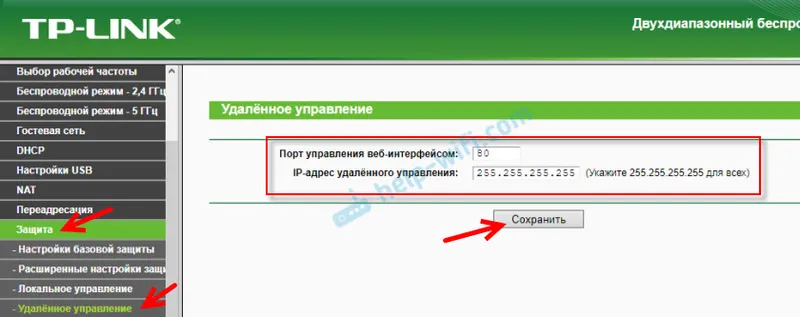
Ne pozabite shraniti nastavitev z gumbom »Shrani«.
Na usmerjevalnikih z novo nadzorno ploščo (ki je modre barve) morate iti v razdelek "Orodja sistema" - "Administracija" . Tam lahko poleg IP-naslova (od koder do dostopa do usmerjevalnika dostopate prek interneta) registrirate tudi MAC-naslov določene naprave. Prav tako je treba poleg "Enable" postaviti kljukico in shraniti nastavitve. 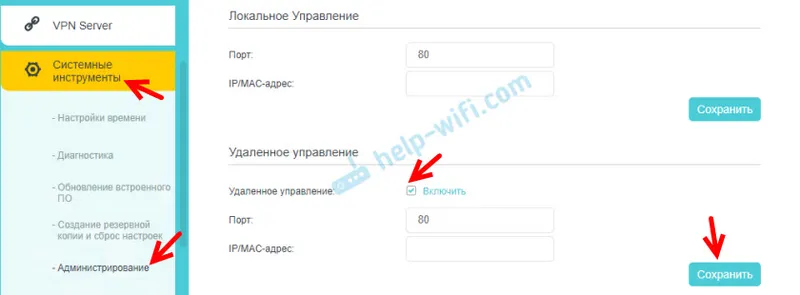 Prazno polje "IP / MAC-naslov" pomeni, da bo dostop odprt za vse naprave.
Prazno polje "IP / MAC-naslov" pomeni, da bo dostop odprt za vse naprave.
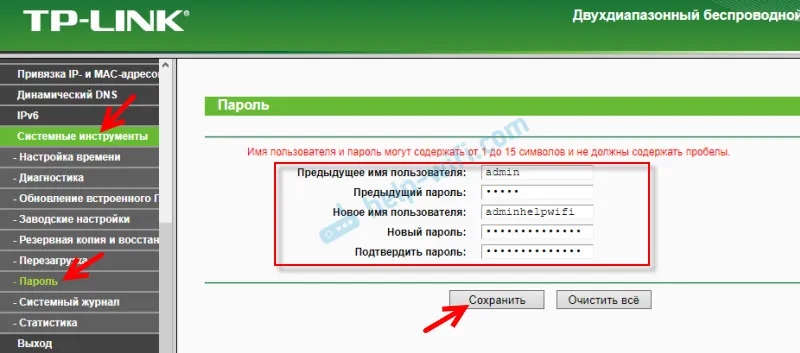
Več informacij v članku: kako spremeniti geslo na usmerjevalniku iz skrbnika v drugega.
Če želite odpreti nastavitve usmerjevalnika TP-Link prek interneta s katere koli naprave, morate ugotoviti svoj WAN IP naslov (ki ga je ponudnik izdal temu usmerjevalniku). Ogledate si ga lahko na glavni strani spletnega vmesnika usmerjevalnika, na spletnem mestu 2ip.ru itd.

Na ta naslov morate iti v katerem koli brskalniku in iz katere koli naprave, ki je povezana z internetom (pod pogojem, da ste v nastavitvah oddaljenega dostopa omogočili dostop za vse naslove). Če ne deluje, vnesite ta naslov prek http: // in na koncu dodajte vrata (80, če ga še niste spremenili), ločena z dvopičjem. Izkazalo se bo nekaj takega http://188.69.89.45:80
Določiti morate prijavo in geslo skrbnika usmerjevalnika. Po tem bomo dobili dostop do spletnega vmesnika.
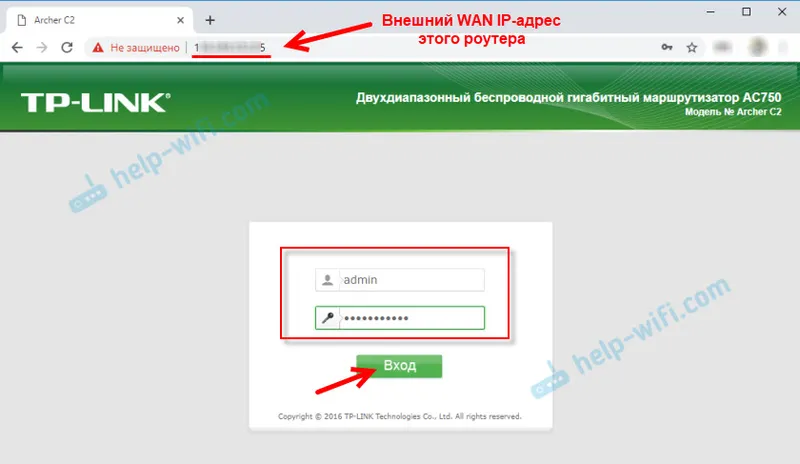
Naj vas opozorim, da če usmerjevalnik od ponudnika prejme dinamični IP naslov (torej ponudnik nima stalnega IP naslova, ki je dodeljen vaši pogodbi (ali naslov vaše hiše, stanovanja)), se lahko ta spremeni. Skladno s tem po spremembi naslova IP dostop do usmerjevalnika na starem naslovu ne bo več na voljo. To je mogoče rešiti z nastavitvijo funkcije "Dynamic DNS".
Po konfiguraciji boste prejeli stalni internetni naslov, s katerim lahko preko interneta vnesete nastavitve usmerjevalnika. Ta naslov se lahko uporablja tudi za oddaljeni dostop do strežnika FTP.

Neposredna rešitev IP in DDNS deluje odlično. Vse sem preveril na usmerjevalniku. Nastavitev ni veliko, vendar je vse skupaj nekoliko zmedeno. Zlasti s temi naslovi IP se je težko spoprijeti. Če naletite na kakršno koli težavo - jo podrobno opišite v komentarjih. Poskušal bom predlagati rešitev. In ne pozabite, da ima tudi vaš ponudnik internetnih storitev podporo.
Daljinski nadzor prek storitve v oblaku (TP-Link ID) in aplikacije Tether
Najprej morate odpreti nastavitve usmerjevalnika in iti v razdelek "Osnovne nastavitve" - "TP-Link Cloud" . Tam morate obiskati spletno mesto tplinkcloud.com (kliknite gumb "Registriraj se zdaj") in registrirati svoj račun. Ne pozabite shraniti pošte in gesla, ki ste jih navedli med registracijo.
V istem razdelku "TP-Link Cloud" v nastavitvah usmerjevalnika se morate prijaviti v svoj račun TP-LINK Cloud. Da je usmerjevalnik povezan z vašim računom.
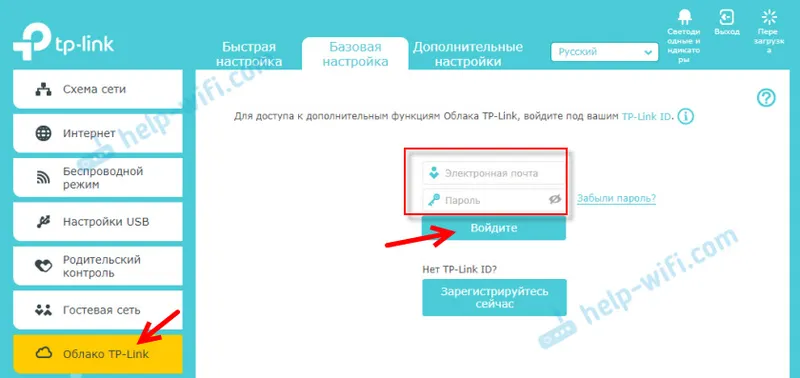
Tako izgledajo nastavitve po prijavi v račun in povezavi usmerjevalnika.

Račun lahko prekinete z usmerjevalnikom. Ali pa vežite še enega ali več računov (za splošni oddaljeni dostop do usmerjevalnika).
Nato morate iti v razdelek "Dodatne nastavitve" - "Omrežje" - "Dinamični DNS" in v storitvi TP-Link DNS registrirati stalni naslov usmerjevalnika.
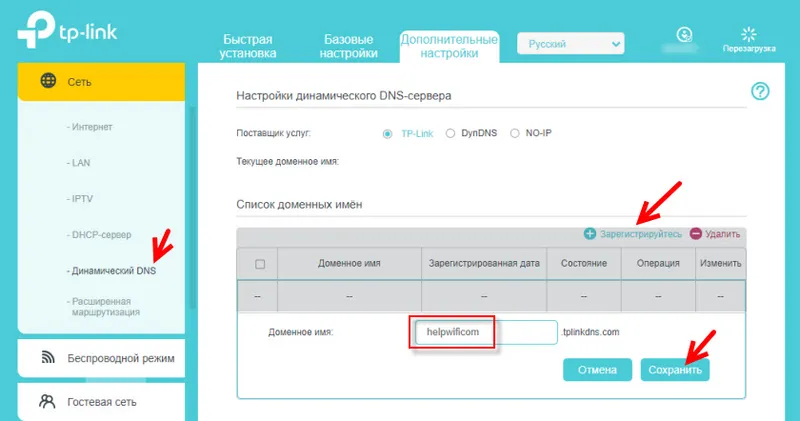
Pomembno! Ne pozabite omogočiti oddaljenega dostopa v razdelku "Administracija". Na začetku članka sem o tem spregovoril podrobneje.
Zgoraj registriran naslov se lahko uporablja do dostopa do usmerjevalnika iz katere koli naprave preko interneta.
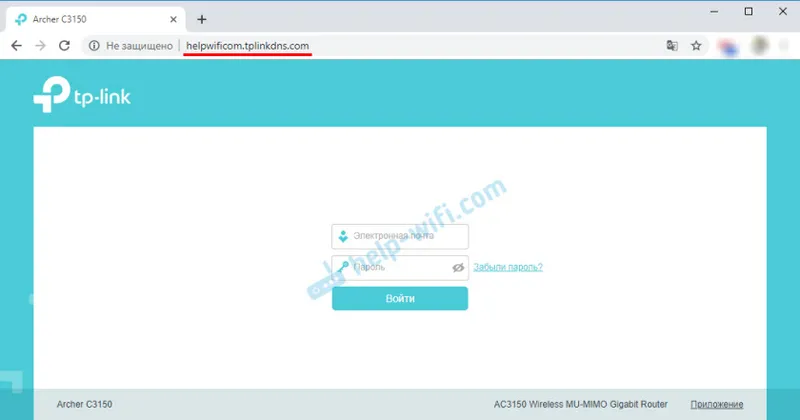
Vnesite e-poštni naslov in geslo, ki sta bila določena pri registraciji računa na spletnem mestu TP-LINK Cloud in dobite popoln dostop do spletnega vmesnika usmerjevalnika.
Aplikacija Tether
Na telefon ali tablični računalnik namestite aplikacijo TP-Link Tether, o kateri sem govoril v tem članku. Z njim lahko upravljate veliko število različnih modelov usmerjevalnikov TP-Link. Vendar le prek lokalnega omrežja (ko je vaša naprava povezana z usmerjevalnikom).
Če pa vaš usmerjevalnik podpira funkcijo "TP-Link Cloud" in ste usmerjevalnik že povezali s svojim računom, kot sem prikazal zgoraj, potem je dovolj, da v aplikacijo Tether vnesete svoj račun TP-LINK Cloud.
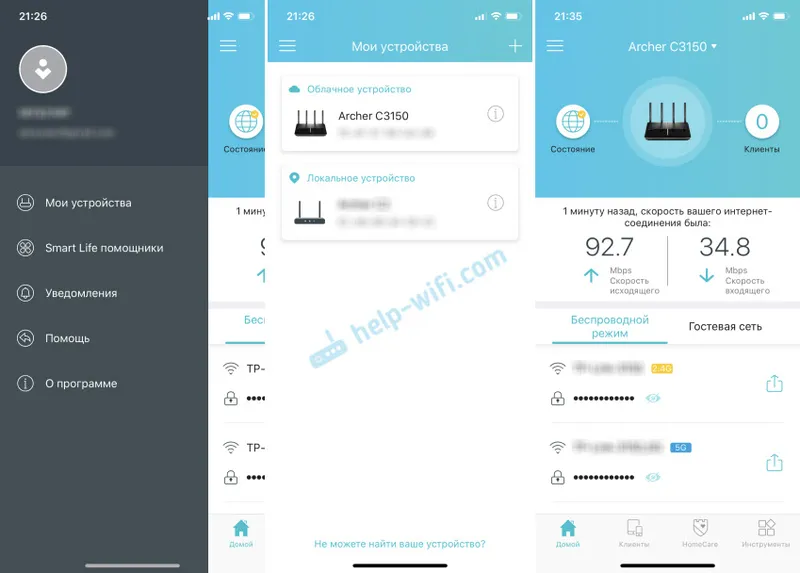
Usmerjevalnik bo na seznamu naprav prikazan kot "oblačna naprava". In ta usmerjevalnik lahko upravljamo tudi, ko je telefon povezan z internetom prek mobilnega omrežja ali prek omrežja Wi-Fi drugje.
